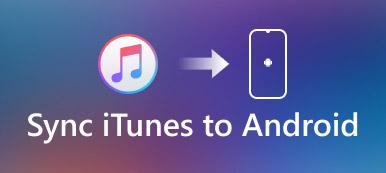iTunes, kullanıcıların satın alması ve indirmesi için çok sayıda film ve müzik, TV şovları ve sesli kitaplar gibi diğer medya dosyalarını ve daha fazlasını sunar. Apple, DRM koruması nedeniyle iTunes filmlerini kodlamak için M4V biçimini kullanır. iPhone, iPad, iPod ve Mac gibi iOS cihazlarında her türlü filmi kolayca aktarabilir ve görüntüleyebilirsiniz. Ancak, Android'de iTunes filmlerini izlemek söz konusu olduğunda, kendinizi imkansız hissedebilirsiniz.

Android'de iTunes filmlerini izlemek her zaman bir sorundur. iTunes, FairPlay (DRM teknolojisi) tarafından şifrelenen M4V videolarını kodlar. DRM korumasını iTunes filmlerden kaldırmanız ve ardından Android'e aktarmanız gerekir. Bu yayın, Android'deki iTunes filmlerini izlemek için 4 etkili yöntemleri gösterir.
- Bölüm 1. İTunes Filmlerini Android'e Aktarmanın Düzenli Yolu
- Bölüm 2. İTunes Filmleri Google Drive ile Android'e Aktarın
- Bölüm 3. iTunes Filmlerini Android'de İzlemek için Herkes İçin Bir Çözüm
- Bölüm 4. İTunes Filmlerini Android'de Aktarmanın ve İzlemenin En İyi Yolu
Bölüm 1. İTunes Filmlerini Android'e Manuel Olarak Aktarın
İTunes filmlerini Android'de izlemek için kolay bir yöntem mi arıyorsunuz? Öncelikle, iTunes filmlerini Android'de manuel olarak aktarmak ve izlemek için basit bir yol göstereceğiz.
1 Adım. Bilgisayarınızda iTunes'un en son sürümünü başlatın ve Android cihazınızı bir USB kablosuyla ona bağlayın. Burada Android'inizi “Yığın Depolama USB Modu” na koymanız gerekir.
2 Adım. Bu yöntemi kullanarak iTunes filmlerini Android'e aktarmak için iTunes filmlerinin iTunes Ortam Klasörüne kopyalandığından emin olmanız gerekir. Android cihaz algılandıktan sonra, iTunes'da "Düzenle" ye tıklayıp "Gelişmiş" özelliğini seçebilirsiniz.
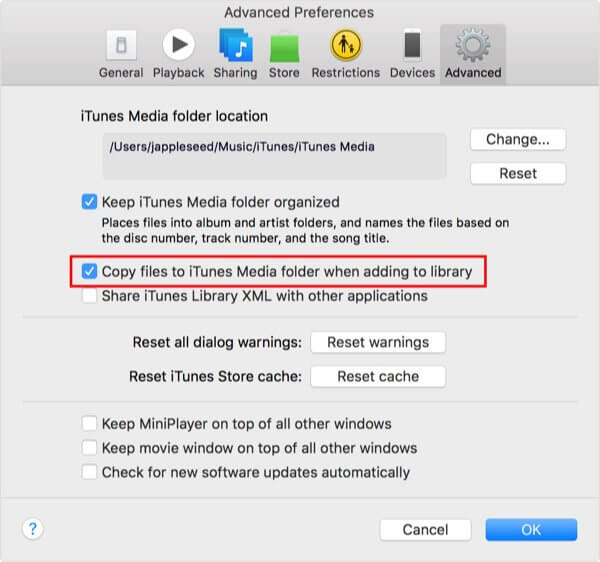
3 Adım. “Dosyaları arşive eklerken iTunes Ortam Klasörüne kopyala” kutusunu işaretleyin ve ardından “Müzik” klasörünü açın. Burada belirli iTunes filmlerini Android'inize kopyalayabilirsiniz.
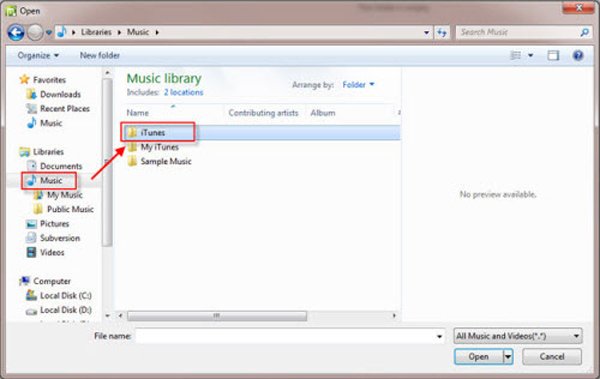
Bölüm 2. İTunes Filmleri Google Drive ile Android'e Aktarın
Google Drive, farklı cihazları bağlamak ve çeşitli dosyalara erişmek için kullanışlı bir yol sağlar. İTunes filmlerini Android telefonunuza aktarmak için buna güvenebilirsiniz. Tek yapmanız gereken iTunes filmlerini Google Drive hesabınızla senkronize etmek. Sonra kolayca herhangi bir Android cihazda görüntüleyebilirsiniz.
1 Adım. Bilgisayarınızdaki tarayıcıyı açın ve Google Drive resmi sitesine gidin. Bu adım sırasında, Google hesabınıza giriş yapmanız gerekir.
2 Adım. Oraya vardığınızda, Android'de izlemek istediğiniz iTunes filmlerini yüklemek için sol paneldeki büyük "+ Yeni" düğmesini tıklayın. İTunes M4V videolarını Google Drive'a "sürükle ve bırak" yoluyla doğrudan eklemenize izin verilir.
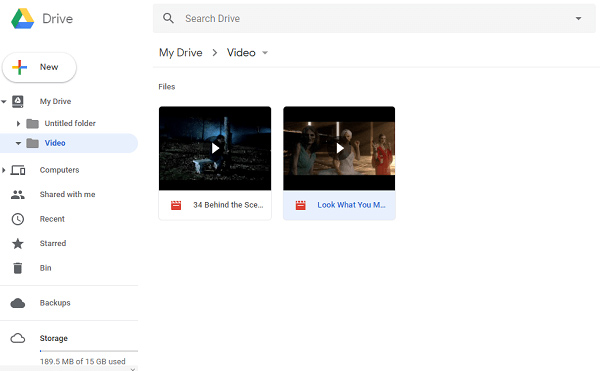
Bu nedenle, bu yöntemi kullanmak için önce iTunes filmlerini bilgisayarınıza indirmeniz gerekir.
3 Adım. Yüklemeden sonra, aynı Google hesabına bağlı olan Android cihazlarınızdan herhangi birinde bu iTunes filmlerine kolayca erişebilir ve izleyebilirsiniz.
Devamını Oku:Google kişileri iPhone'a nasıl içe aktarılır
Bölüm 3. iTunes Filmlerini Android'de İzlemek için Herkes İçin Bir Çözüm
Yukarıdaki yöntemle iTunes filmlerini Android cihaza kolayca aktarabilirsiniz. Ama önce iTunes filmlerini yerel olarak indirmeniz gerekiyor.
Aslında, herhangi bir iTunes filmini kaydederek indirebilirsiniz. Burada profesyonel olarak içtenlikle tavsiye ediyoruz iTunes Film Kaydedici iTunes filmini orijinal görüntü ve ses kalitesiyle çekmenize yardımcı olmak için.
- Tüm iTunes filmlerini, TV şovlarını, şarkılarını, sesli kitapları ve daha fazlasını yüksek kalitede yakalayın.
- Tüm Windows ve Mac bilgisayarlardaki etkinlikleri, filmleri ve sesleri kaydedin.
- Her türlü müziği, radyoyu veya sesi bilgisayarınıza orijinal ses kalitesiyle kaydedin.
- iTunes filmlerini kaydederken gerçek zamanlı düzenleme yapın veya ekran görüntüleri alın.
1 Adım. Yukarıdaki indirme düğmesine çift tıklayın ve ardından bu iTunes film kayıt yazılımını bilgisayarınıza yüklemek için ekrandaki talimatları izleyin. Başlatın ve "Video Kaydedici" özelliğini seçin. İTunes filmlerini tam ekran, özel bölge veya önceden ayarlanmış bölgede yakalamanızı sağlar.

2 Adım. "Sistem Sesi" ni açın ve "Mikrofon" u kapatın. Bunu yaparak, bazı sesleri kaydetmekten kaçınabilir ve orijinal ses kaydını yakalayabilirsiniz. Ardından iTunes Store'a gidip indirmek istediğiniz iTunes filmini bulabilirsiniz.
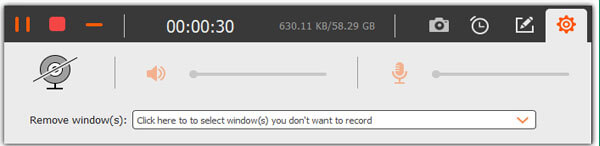
3 Adım.iTunes filmini oynatın ve kaydı başlatmak için "REC" düğmesine tıklayın. iTunes filmi bittiğinde "Dur" düğmesini tıklayın. Kaydedilen iTunes filmi, ayarlarınıza bağlı olarak herhangi bir popüler video biçiminde kaydedilecektir.
Bölüm 4. İTunes Filmlerini Android'de Aktarmanın ve İzlemenin En İyi Yolu
iTunes Store'dan satın alınan filmler için, güçlü MobieTrans iTunes, iPhone veya bilgisayardan Android cihazınıza aktarmak için. Filmler, şarkılar, kişiler, mesajlar, fotoğraflar ve daha fazlası dahil olmak üzere tüm popüler iOS dosyalarını aktarma özelliğine sahiptir.

4,000,000 + Yüklemeler
İTunes filmlerini Android cihazına aktarmak için tek tıklamayla yol.
iTunes'dan iPhone veya Android'e sesli kitap, müzik vb. indirin.
Çeşitli iOS dosyalarını iPhone / iPad / iPod ve bilgisayar arasında güvenle paylaşın
iOS ve Android cihazlar arasında video, müzik, fotoğraf, kişi vb. aktarın.
1 Adım. iTunes film aktarımını bilgisayarınıza indirin ve telefonunuzu USB kablosuyla ona bağlayın. Filmleri doğrudan iPhone'dan Android'e aktarmak istiyorsanız. Burada hem iPhone hem de Android cihazını aynı anda bağlayabilirsiniz.
2 Adım. Ana arayüze girdiğinizde, tüm iOS dosyalarının sol paneldeki fotoğraflar, videolar, müzikler, kişiler ve daha fazlası gibi kategorilerde listelendiğini görebilirsiniz. Tüm filmleri kontrol etmek için Videoları buraya tıklayabilirsiniz.
3 Adım. Aktarmak istediğiniz tüm iTunes filmlerini seçin ve ardından “telefon” düğmesine tıklayın. iTunes filmlerini doğrudan Android cihazınıza aktarmanıza izin verilir.
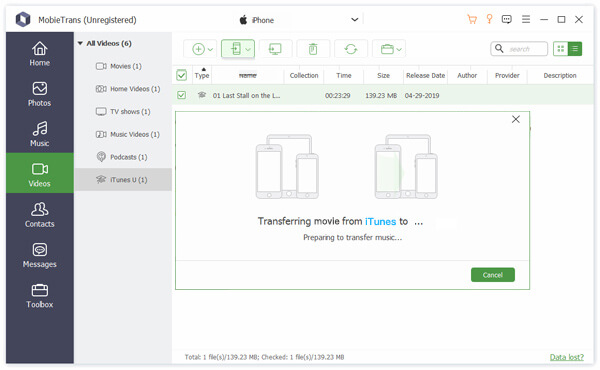
Hepsi nasıl yapılır Android'de iTunes filmleri izleyin. İTunes filmlerini Android cihaza aktarmak için 4 etkin çözümler elde edebilirsiniz. Hala herhangi bir sorunuz varsa, bize bir mesaj bırakın.